从电脑发送短信到手机的实用指南
在日常工作或生活中,你是否遇到过这样的情况:手机不在身边却急需给同事、客户或家人发送一条重要短信?或者在电脑前专注工作时,用键盘输入大段文字远比在手机上打字更高效?从电脑端发送短信到手机,早已不是难题,而是提升效率的实用技能,以下将介绍几种主流且可靠的方法,助你轻松实现跨设备沟通。
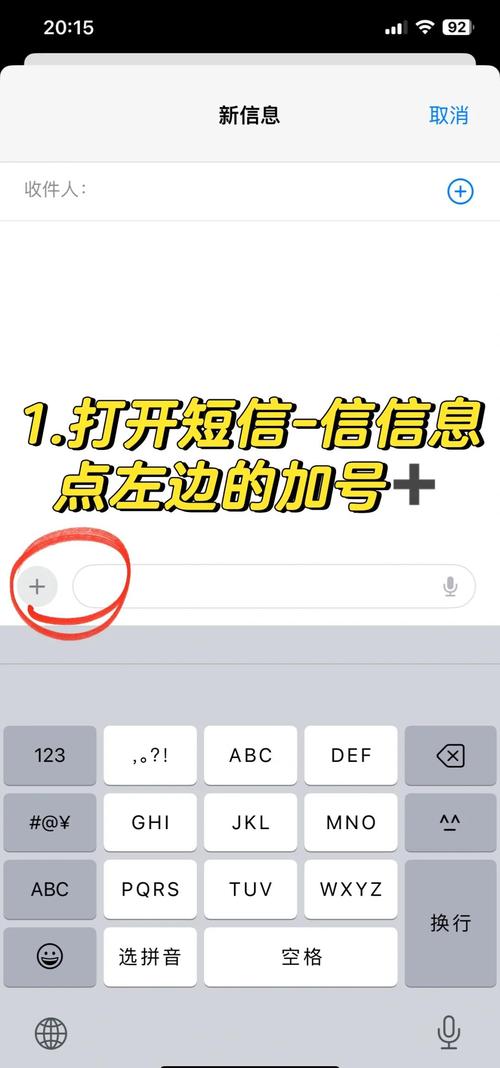
拥抱智能手机生态的官方方案
最稳定且功能丰富的方案往往来自设备制造商本身:
-
苹果生态的流畅接力:iMessage 与信息转发
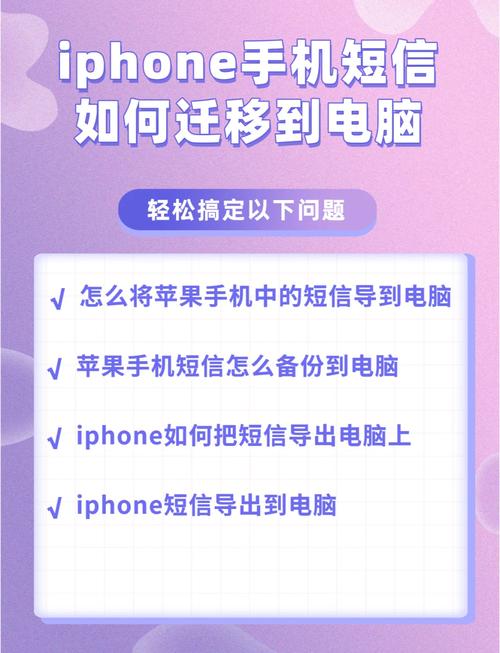
- 基础: 在 Mac 上使用 iMessage,只要你的 iPhone 和 Mac 使用同一个 Apple ID 登录 iCloud,并启用 iMessage,且联系人也是 iMessage 用户(显示蓝色气泡),即可直接在 Mac 的“信息”应用中免费发送和接收短信/iMessage。
- 关键扩展:短信转发 要给非苹果用户(显示绿色气泡)发短信,需启用“短信转发”功能:
- 在 iPhone 上:
设置>信息>短信转发。 - 选择你想接收短信的 Mac (或 iPad)。
- 在 Mac 上确认弹出的验证码,启用后,所有普通短信(SMS/MMS)也能在 Mac 的“信息”应用中无缝收发。
- 在 iPhone 上:
-
安卓与 Windows 的深度协作:Link to Windows / Phone Link
- 微软方案: 对于 Windows 10/11 电脑和安卓手机用户,微软的 Phone Link 应用(曾用名:你的手机助手)是绝佳选择。
- 在 Windows 电脑上安装“Phone Link”应用(通常系统已内置)。
- 在安卓手机上安装配套的“Link to Windows”应用(部分三星等品牌手机可能预装)。
- 按照应用指引配对设备(通常通过扫描二维码或登录微软账户)。
- 配对成功后,在 Phone Link 应用中选择“信息”,即可查看手机短信历史记录并发送新短信,短信实际通过手机发送,电脑是“遥控器”。
- 品牌方案: 三星用户还可使用功能更强大的 Samsung Flow 或 Samsung DeX。
- 微软方案: 对于 Windows 10/11 电脑和安卓手机用户,微软的 Phone Link 应用(曾用名:你的手机助手)是绝佳选择。
借助电子邮件网关(传统但通用)
这是历史最悠久、兼容性最广的方法,尤其适合发送简单短信或应急,无需安装额外应用,但主要用于发送:
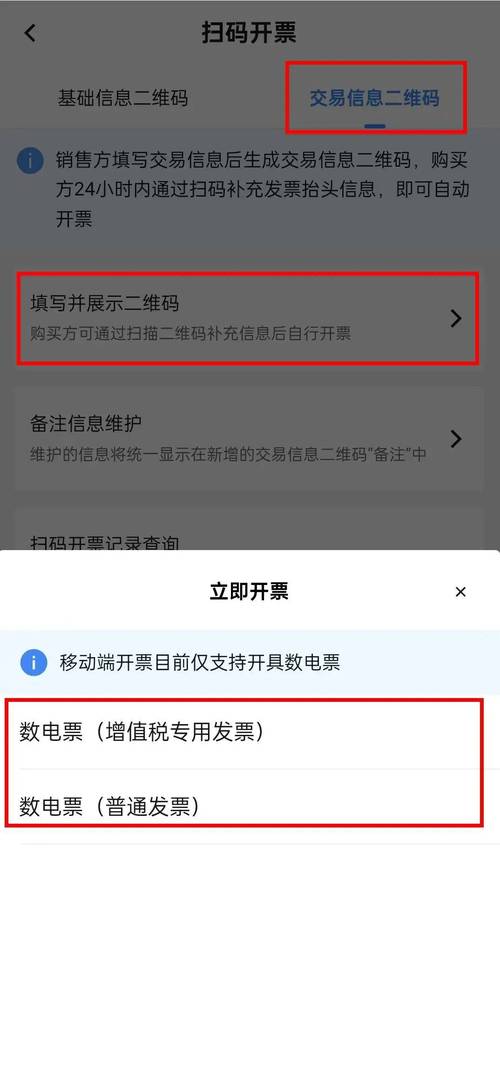
- 原理: 每个手机号码通常对应一个由运营商分配的专属“电子邮件地址”,发送邮件到这个地址,邮件内容会以短信形式到达对方手机。
- 查找网关地址: 你需要知道接收方手机号码所属运营商的短信邮件网关格式,常见格式如下(号码需替换为实际的10位手机号):
- 中国移动:
手机号码@139.com(13800138000@139.com) - 中国联通:
手机号码@wo.cn(13012345678@wo.cn) - 中国电信:
手机号码@189.cn(13312345678@189.cn) - 国际通用格式(尝试):
手机号码@运营商特定域名(如phonenumber@vtext.com- Verizon,phonenumber@tmomail.net- T-Mobile US)。国际网关格式复杂且可能变化,建议优先查证运营商最新信息,国内用户主要使用上述三家格式。
- 中国移动:
- 如何使用:
- 打开你的常用邮箱(如 Outlook, Gmail, 163 等)。
- 收件人地址栏填写:接收方手机号码对应的完整网关邮箱地址。
- 主题和邮件正文内容将合并成短信内容发送,注意:有长度限制(通常70个中文字符或160个英文字符为一条短信),超长可能被拆分或失败,不支持发送图片等彩信(MMS)。
- 重要提示:
- 此方法主要用于发送,对方回复短信会回到你的手机,而非邮箱。
- 网关地址可能随运营商政策调整,发送失败时请查询运营商最新信息。
- 部分运营商或套餐可能关闭此功能。
探索第三方应用与在线服务
这类工具提供了更丰富的功能和平台兼容性,但需谨慎选择信誉良好的服务:
-
专业通信应用:
- Google Voice (谷歌语音 - 主要适用于北美用户): Google 提供的虚拟号码服务,拥有 Google Voice 号码后,可直接通过其网页版或桌面应用免费发送短信到美国和加拿大号码,接收短信同样方便,是北美用户的强大工具。
- 企业级通讯工具: Slack, Microsoft Teams 等平台通常集成了消息发送功能,但其核心在于团队内部沟通,对外部手机号码发送短信通常需要付费订阅特定套餐或集成第三方短信API服务。
-
运营商官方在线门户:
- 部分运营商(尤其在海外)提供网页版用户门户或独立桌面应用,允许登录账户后管理账户、查看账单,并发送短信,请登录你手机号码所属运营商的官网,查找是否有“在线短信”、“网页版信息”或类似功能,这是相对安全可靠的途径。
-
跨平台消息同步工具:
- Pushbullet / Join: 这类工具的核心功能是实现手机通知(包括短信)在电脑端的显示,高级订阅通常包含在电脑端回复甚至发送新短信的功能,它们充当了手机和浏览器扩展/桌面应用之间的桥梁。
- MightyText / Pulse SMS: 更专注于短信体验,在手机上安装主应用,在电脑上使用网页版或桌面应用,即可同步所有短信并发送新消息,通常有免费基础版和付费高级版。
选择最适合你的方案
- 苹果全家桶用户: iMessage + 短信转发是最优雅、功能最完整的解决方案,首选推荐。
- Windows + 安卓用户: 微软 Phone Link (Link to Windows) 提供了官方且流畅的集成体验,是高效之选。
- 追求通用性/临时应急: 电子邮件网关方法无需安装软件,跨平台可用,适合发送简单信息或设备临时不在身边时使用(记住常用运营商格式)。
- 北美用户需要虚拟号码/强大功能: Google Voice 非常值得考虑。
- 需要高级同步/多设备管理短信: 可评估 Pushbullet, Join, MightyText 或 Pulse SMS 等第三方工具,注意其订阅模式和隐私政策。
关于安全与隐私的考量
在选择方法时,安全至关重要:
- 官方优先: 苹果的 iMessage(端到端加密)、微软 Phone Link、运营商官方方案通常比第三方应用更值得信赖,数据传输和处理更规范。
- 第三方权限: 使用第三方工具(尤其是需要访问手机短信权限的)时,务必选择评价高、口碑好、隐私政策透明的应用,仔细审查其要求的权限是否合理。
- 敏感信息: 避免通过不熟悉的第三方服务或电子邮件网关发送包含密码、银行账号等极度敏感的内容,官方渠道相对更稳妥。
- RCS 的未来: 随着 RCS(富通信服务)的推广,未来跨设备短信体验将更接近 iMessage 或微信,支持已读回执、高质量图片视频、群聊增强等功能,且有望成为安卓内置的开放标准,谷歌 Messages 应用及部分运营商已在积极推进。
电脑发短信的价值,远不止于一时找不到手机的替代方案,它把键盘输入的效率优势、大屏幕管理的清晰视野,无缝融入现代人的沟通流,无论选择哪种方式,核心是让工具服务于你的效率节奏,当电脑屏幕亮起,指尖敲下信息的那一刻,你已跨越设备界限,让沟通回归本质的便捷。









评论列表 (0)